해야 할 때가 있을 것이다. 동영상을 밝게 동영상을 촬영하는 동안에는 밝기가 충분하지만 나중에는 어두워진다고 생각하기 때문입니다. 이러한 이유로 촬영할 때 항상 좋은 조명이 있는 것은 아니기 때문에 모든 사람에게 비디오 밝기 편집기가 필요하다는 것을 인정해야 합니다. 이러한 상황이 발생하는 데에는 많은 요인이 있습니다. 따라서 카메라는 이러한 요소에서 큰 역할을 하지만 대부분은 우리가 통제할 수 없는 자연의 빛 때문입니다. 그러나 도움이 되는 훌륭한 도구가 있기 때문에 더 이상 걱정할 필요가 없습니다.
이러한 도구에 대해 말하자면, 우리는 당신을 위해 훌륭하게 수행할 비할 데 없는 비디오 편집 소프트웨어를 모았습니다. 이 기사를 읽은 후에는 쉬운 지침을 사용하여 어두운 비디오를 더 밝고 선명하게 만드는 방법을 이미 마스터했으므로 안심하십시오!
1부. PC에서 비디오를 밝게 하는 가장 확실한 방법
어두운 비디오를 완벽한 조명으로 빠르게 전환할 수 있는 가장 눈에 띄는 소프트웨어는 다름 아닌 AVAide 비디오 컨버터. 이 놀라운 비디오 편집 도구는 사용자가 편안함을 느낄 수 있도록 가장 직관적인 인터페이스를 가지고 있습니다. 또한 아름다운 효과, 필터 및 강력한 비디오 향상 기능입니다. AVAide 비디오 컨버터 어두운 영상을 웅장하게 밝게 만들어줍니다. 이 소프트웨어를 사용하면 두 가지 고유한 방법으로 비디오를 밝게 할 수 있습니다. 아래의 전체 지침에 따라 이 도구가 어떻게 마법을 부리는지 알아보겠습니다.
- 최고의 AI 기반 비디오 편집기.
- 밝기를 수동 및 자동으로 조정합니다.
- 장치를 보호하는 가속 기술이 함께 제공됩니다.
- 가장 신뢰할 수 있는 만능 비디오 변환기입니다.
- 300개 이상의 비디오 및 오디오 형식을 지원합니다.
- 초보자가 전문적인 결과물을 얻기에 적합합니다.
- 초보자가 전문적인 결과물을 얻기에 적합합니다.
AVAide 비디오 컨버터로 비디오를 밝게 하는 방법
1 단계비디오 편집기 설치
소프트웨어로; Windows, Mac 또는 Linux OS 기반 여부에 관계없이 장치에 설치해야 합니다. 일단 당신이 그것을 가지고, 그것을 실행하고 비디오를 업로드하여 시작합니다. 비디오를 중앙에 끌어다 놓거나 을 더한 아이콘을 클릭하여 파일을 수동으로 가져옵니다.
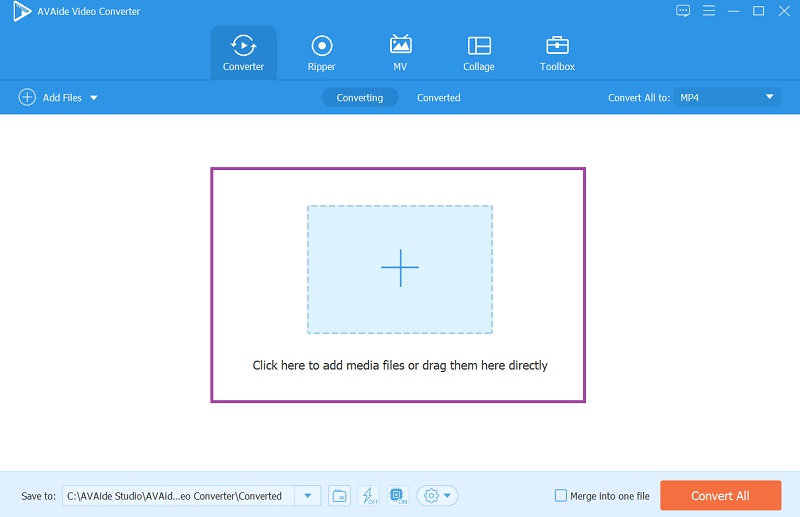
2 단계비디오 파일 편집
이제 별 아이콘을 클릭하여 비디오를 편집합니다. 다음 창에서 효과 및 필터 아래의 밝기 조정을 시작합니다. 기본 효과. 탭하는 것을 잊지 마세요. 확인 버튼을 눌러 변경 사항을 적용합니다.
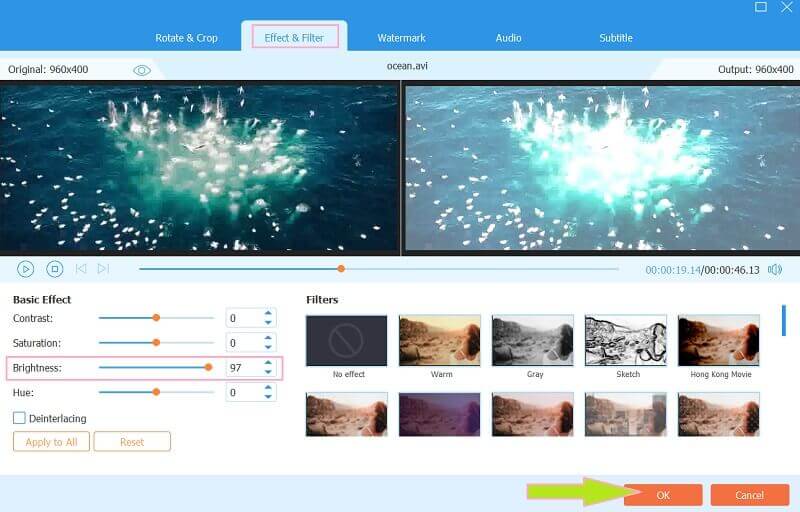
3단계비디오 향상(선택 사항)
이 비디오 밝기 편집기는 AI 기반 비디오 향상 도구로 비디오를 밝게 하는 또 다른 옵션을 제공합니다. 어떻게? 클릭 착색 옆에 있는 아이콘 편집하다 단추. 그런 다음 팝업 창에서 밝기 및 대비 최적화 비디오에 원하는 다른 응용 프로그램. 그런 다음 구하다.
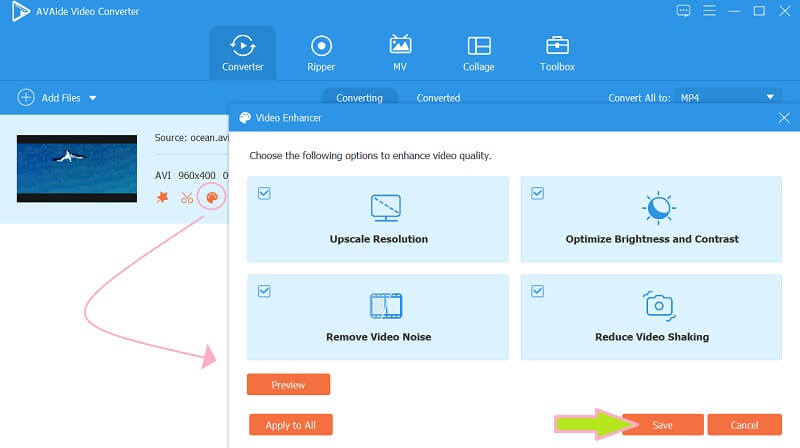
4단계형식 선택
기본 설정과 일치하는 경우 출력 형식을 확인하십시오. 그렇지 않은 경우 체재 파일 끝에 있는 아이콘을 클릭하고 다음 팝업 창에서 수천 개의 선택 항목 중에서 선택합니다.
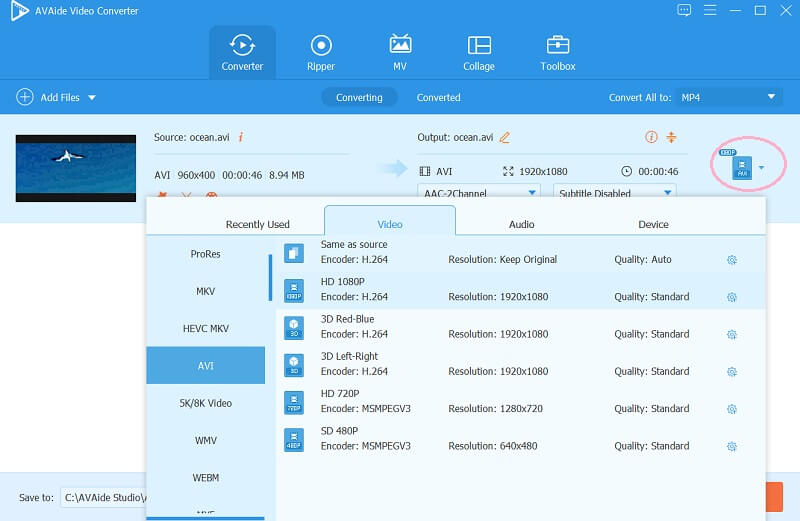
5단계신속하게 변환
마지막으로 모두 변환 버튼을 누르고 변환 프로세스가 완료될 때까지 기다립니다. YouTube에 업로드할 동영상의 밝기를 조정하는 방법입니다.
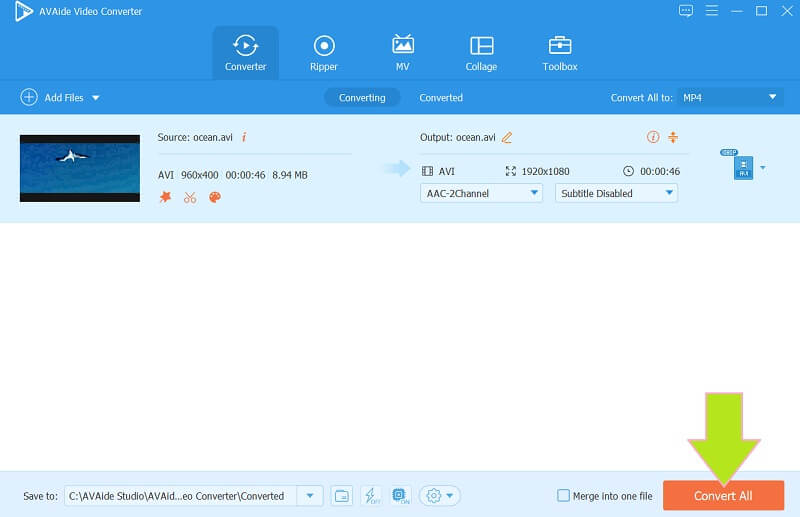
2부. After Effects의 강력한 기능으로 비디오를 밝게
After Effects는 영화에서 디지털 시각 및 모션 그래픽 효과를 만드는 Adobe에서 개발한 소프트웨어입니다. 강력한 플러그인 편집 도구로 인해 영화 제작 및 비디오 편집에 완벽한 도구입니다. Adobe After Effects를 사용하면 고급 편집 도구를 사용하여 손쉽게 클립을 밝게 할 수 있습니다. 그리고 당신은 할 수 있습니다 After Effects에서 비디오 자르기. 그러나 비디오 편집에서 다른 기능을 찾으려면 그 기술에 대해 혼란스러워 할 수 있습니다. 따라서 주요 작업에 충실하면 After Effects로 비디오를 밝게 하는 지침을 쉽게 만들 수 있습니다.
1 단계After Effects 소프트웨어를 시작하고 즉시 파일 새 프로젝트를 생성합니다.
2 단계클릭하여 동영상 파일 업로드를 시작합니다. 수입 탭. 그런 다음 효과 및 사전 설정 보기 위해 밝기 및 대비 환경.
3단계다음 창에서 원하는 대로 밝기를 조정합니다. 그 다음에, 구하다 새롭게 변경된 영상.
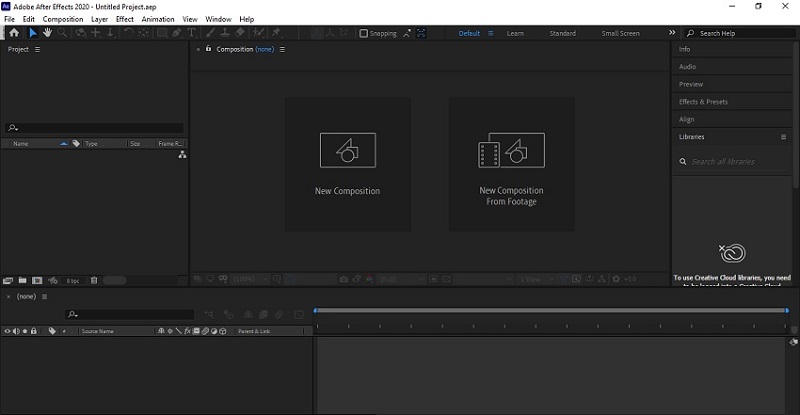
3부. Adobe Premiere Pro로 비디오를 밝게 하는 방법
오늘날 널리 알려진 또 다른 강력한 소프트웨어는 Adobe Premiere Pro입니다. 또한 이 소프트웨어는 역사상 가장 신뢰할 수 있는 영화, TV 광고 및 비디오 편집 도구 중 하나로 인정받고 있습니다. 그렇다면 Adobe Premiere Pro에서 비디오를 밝게 하는 방법은 무엇입니까? 글쎄, 그것은 강력한 도구의 힘과 고급 및 전문 기능 및 효과를 통해 많은 전문가가 의존합니다. 당신은 또한 수 Premiere에서 비디오 품질 향상. 그러나 After Effects와 마찬가지로 구입하려면 엄청난 비용이 듭니다. 이와 같은 환상적인 도구를 가질 수 있다면 돈이 무엇입니까? 따라서 아래의 간단한 단계에 따라 클립을 밝게 해 봅시다.
1 단계당신이 그것을 실행하면 소프트웨어에 비디오를 가져옵니다. 그런 다음 즉시 밝기 및 대비 검색 직후 도구 명도 검색 패널에서.
2 단계탐색을 원래 위치에서 원하는 위치로 끌어 탐색을 재배치할 수 있습니다. 그런 다음 iPhone 비디오의 밝기를 조정하기 시작합니다.
3단계비디오를 위한 완벽한 조명이 확보되면 장치로 내보내 저장하십시오.
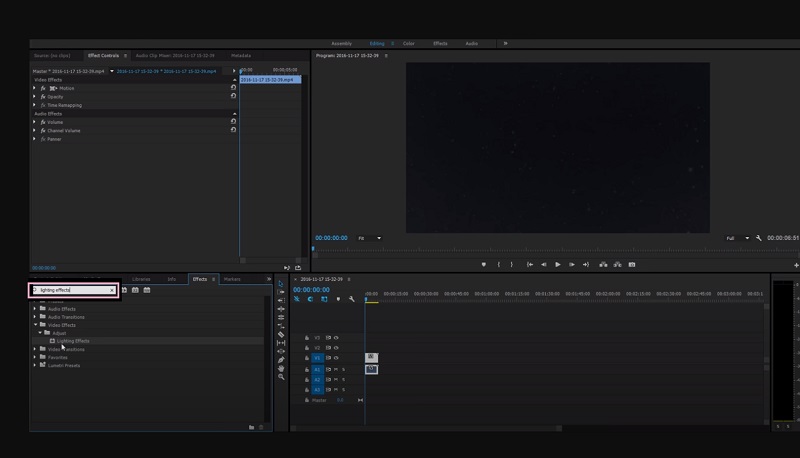
4부. iPhone 및 Android에서 비디오를 밝게 하는 가장 좋은 방법
이 작업에서 iPhone 또는 Android를 사용하기로 선택한 경우 사진 앱이 가장 좋은 방법입니다! 예, Google에서 개발한 이 파일 저장소 관리가 당신을 위해 쉽게 할 수 있습니다! 이 환상적인 도구는 흐릿한 사진과 비디오도 복구할 수 있습니다. 실제로 Google 포토는 의도적으로 수많은 대용량 이미지 및 비디오 파일의 관리자이자 키퍼 역할을 합니다. 놀랍게도 파일 복구 및 장식에 사용할 수 있는 고급 기능과 도구도 포함되어 있습니다. 따라서 Android에서 비디오를 더 밝게 만드는 방법에 대해 아래에 제공된 단계를 관찰해 보겠습니다. 제공된 단계는 iPhone에도 적용됩니다.
1 단계Android에서 앱을 실행한 다음 밝게 해야 하는 비디오를 선택합니다. 그런 다음 화면의 가장 하단 중앙에 있는 편집 탭을 클릭합니다.
2 단계사전 설정에서 조정하다 옵션. 그런 다음 명도 도구.
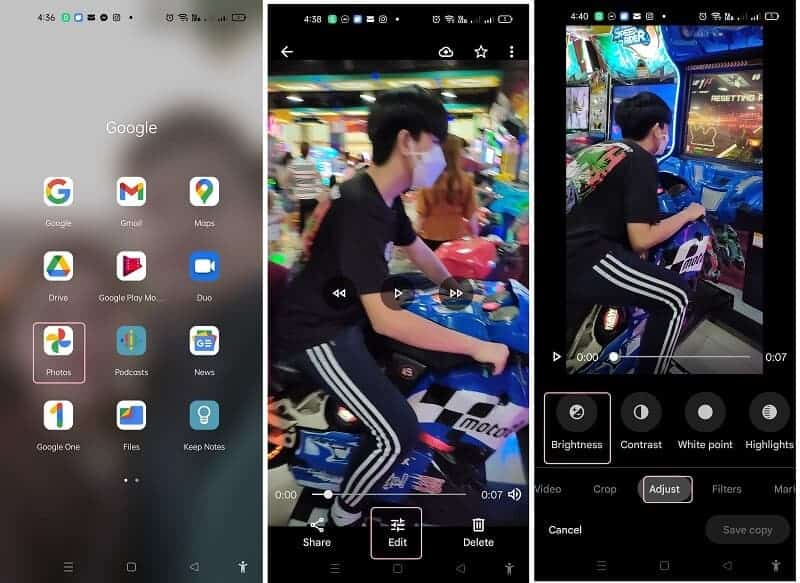
3단계탐색 패널을 스와이프하여 밝기를 조정합니다. 그런 다음 마침내 원하는 밝기에 도달하면 완료, 다음 사본 저장 단추.
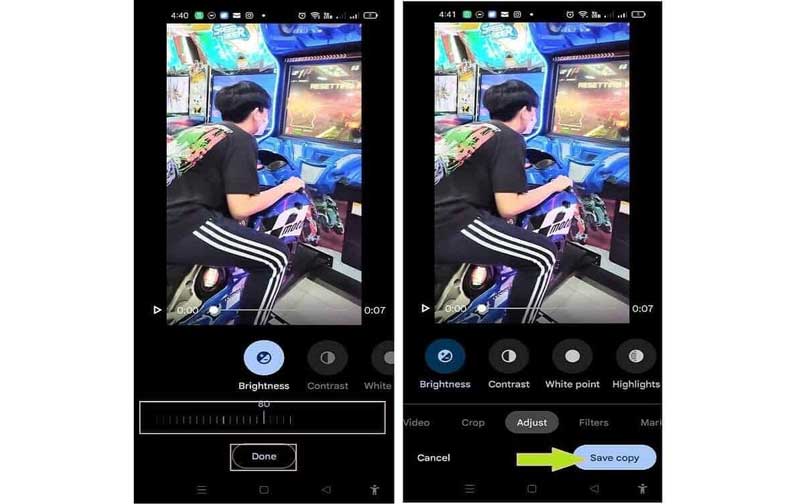
파트 5. 비디오 브라이트닝에 관한 FAQ
Android에서 VLC를 사용하여 비디오를 밝게 하는 방법은 무엇입니까?
VLC 모바일 버전은 데스크톱 버전만큼 유연하지 않습니다. VLC를 사용하여 Android에서 클립을 밝히고 싶다면 불가능하다는 점을 알려드립니다.
밝게 하면 내 비디오의 품질이 저하됩니까?
아니요, 대비도 변경하는 한 비디오의 밝기를 조정해도 품질이 떨어지지 않습니다.
압축한 영상을 밝게 할 수 있나요?
예. 압축을 받은 경우에도 비디오를 밝게 할 수 있습니다.
이 글은 비디오 편집 작업을 위한 4가지 강력한 도구를 권장합니다. 이러한 도구의 기능에 의존하면 분명히 최고의 응답을 얻을 수 있습니다. 비디오의 밝기를 높이는 방법. 주로 사용 AVAide 비디오 컨버터 추가 비디오 편집 작업을 위해 놀라운 출력을 기대하십시오!
무손실 품질의 변환을 위해 350개 이상의 형식을 지원하는 완벽한 비디오 도구 상자입니다.
비디오 향상
- 1080p에서 4K로 업그레이드
- 480p에서 1080p로 고급화
- 4K를 1080p/720p로 축소
- 1080p를 480p로 축소
- DVD를 1080p/720p로 업스케일
- 나쁜 품질의 비디오 수정
- AI 비디오 업스케일
- 비디오 품질 향상
- TikTok 비디오 품질 향상
- 최고의 비디오 인핸서
- iPhone 및 Android용 Video Enhancer 앱
- 최고의 4K 비디오 인핸서
- AI 고급 비디오
- 비디오 품질 정리
- 비디오를 더 높은 품질로 만드세요
- 비디오를 더 밝게 만들기
- 최고의 블러 비디오 앱
- 흐릿한 동영상 수정
- 줌 비디오 품질 향상
- GoPro 비디오 품질 향상
- Instagram 비디오 품질 향상
- Facebook 비디오 품질 향상
- Android 및 iPhone에서 비디오 품질 향상
- Windows Movie Maker에서 비디오 품질 향상
- Premiere에서 비디오 품질 향상
- 오래된 비디오 품질 복원
- 선명한 비디오 품질
- 비디오를 더 선명하게 만들기
- 8K 해상도란?
- 4K 해상도: 알아야 할 모든 것 [설명]
- 손실 없이 비디오 해상도를 높이는 2가지 놀라운 방법
- 비디오 해상도 변환기: 하나를 얻을 때 숙고해야 할 사항
- 놓쳐서는 안 될 뛰어난 5K ~ 8K 변환기!
- 비디오에서 배경 소음 제거: 세 가지 효율적인 방법
- 3가지 놀라운 방법을 사용하여 비디오에서 그레인을 제거하는 방법



 안전한 다운로드
안전한 다운로드


